跟大家讲解下有关怎么在Photoshop中制作环绕圆形的路径文字,相信小伙伴们对这个话题应该也很关注吧,现在就为小伙伴们说说怎么在Photoshop中制作环绕圆形的路径文字,小编也收集到了有关怎么在Photoshop中制作环绕圆形的路径文字的相关资料,希望大家看到了会喜欢。
有些设计师朋友,可以会在工作中,需要设计出文字环绕圆形路径的样式,下面就介绍下在在Photoshop中制作环绕圆形的路径文字的方法。
具体如下:1、打开PS后,先建立一个空白文档,然后在左侧使用椭圆工具,在如下图的菜单选项,选择绘制路径;
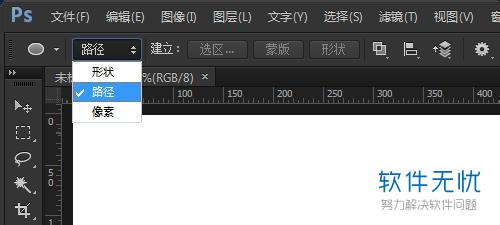
2、如下图,在新建的画布上先画一个圆形路径;
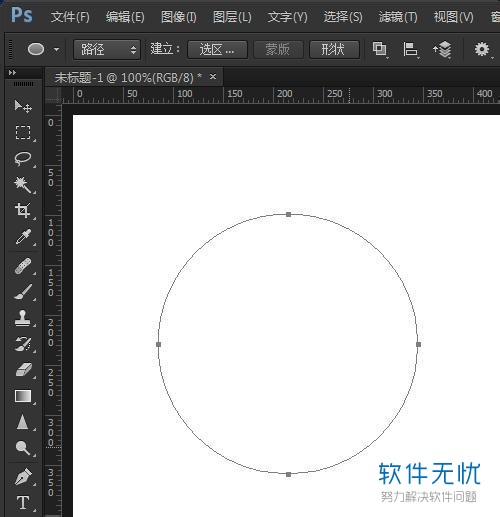
3、接下来,点击左侧的文字工具,将光标放在刚画的圆周上,当光标变成曲线的时候,按下鼠标,再输入文字,文字就会沿着圆周分布了;

4、如果需要调整文字大小之类的话,在路径上的快捷键和一般情况是一样的;
如何调整路径文字的位置1、点击文字工具,让输入的文章处于编辑状态,然后一边按住ctrl键,一边将鼠标移到文字上,当鼠标变成一个文字和一个三角箭头的时候,就可以按住鼠标沿着路径拖动文字了。
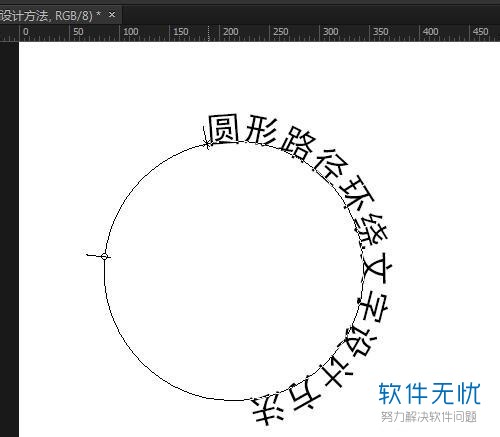
1、和上一步一样,先点击文字工具,让文字处于可编辑的状态,然后一边按住ctrl键,一边将鼠标移到文字上,当鼠标变成一个文字和一个三角箭头的时候,点击鼠标左键,把文字拖到圆形路径内侧就可以了。

2、如下图,文字就从圆形的外面拖到里面了;
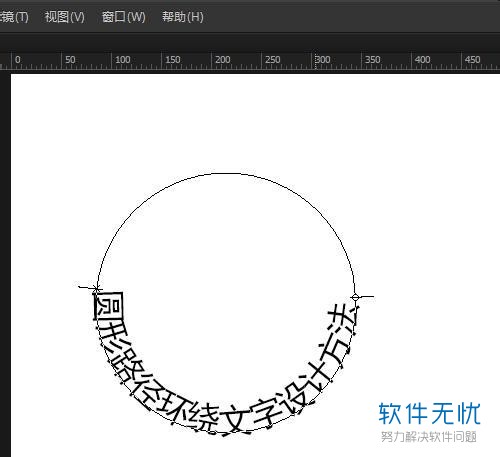
1、同理,设计曲线或不同角度弧线的文章方法也是类似的,只是路径会变成用钢笔工具绘制的曲线。

2、先用钢笔工具,选择绘制路径,画出一个自己想要的弧线路径
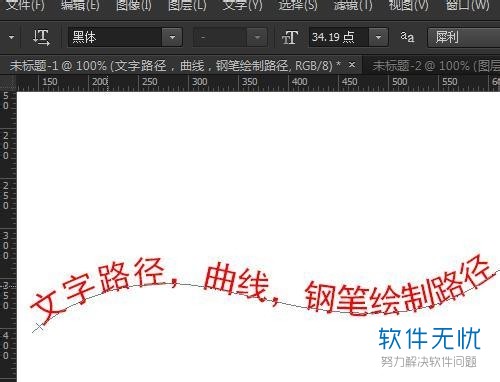
3、接着点击文字工具,和上面一样,将鼠标移到弧线路径上,当光标变成文字加曲线的时候,点击鼠标左键,输入文字就可以了。如果觉得曲线不合适,可以按住Ctrl键选择路径锚点调整路径!
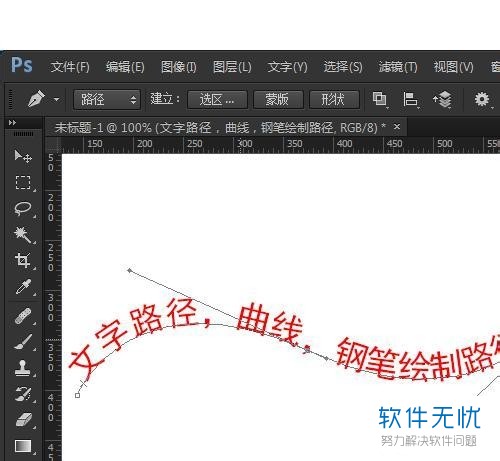
1、绘制曲线的时候,必须选择路径进行绘制,且在打字的时候也要选择路径状态下,若路径是闭合 ,那么点击内部就会变成区域文字了;
来源:卡饭网